تكوين BitSpirit بت تورنت
للتشغيل الصحيح لأي برنامج ، فإن إعداداته مهمة للغاية. التطبيق بشكل غير صحيح ، بدلا من عملية مستقرة ، سوف تبطئ باستمرار ، وتعطي أخطاء. هذا صحيح على نحو مضاعف فيما يتعلق بالعملاء التورنت الذين يعملون مع بروتوكول حساسة للبيانات في BitTorrent. أحد التطبيقات الأكثر تعقيدًا بين هذه البرامج هو BitSpirit. دعونا معرفة كيفية تكوين هذا سيل صعبة بشكل صحيح.
إعدادات البرنامج أثناء مرحلة التثبيت
حتى في مرحلة تثبيت التطبيق ، يقترح عليك برنامج التثبيت إعداد إعدادات معينة في البرنامج. يضع خيارًا ما إذا كنت تريد تثبيت برنامج واحد فقط أو عنصرين إضافيين ، من التثبيت ، إذا رغبت في ذلك ، يمكنك رفضه. هذا هو أداة لمعاينة الفيديو والتكيف التصحيح من البرنامج لأنظمة التشغيل من Windows XP و Vista. من المستحسن تثبيت جميع العناصر ، خاصة وأن وزنها قليل جدًا. وفي حالة تشغيل جهاز الكمبيوتر الخاص بك على المنصات المذكورة أعلاه ، فإن تثبيت التصحيح إلزامي للتشغيل الصحيح للبرنامج.
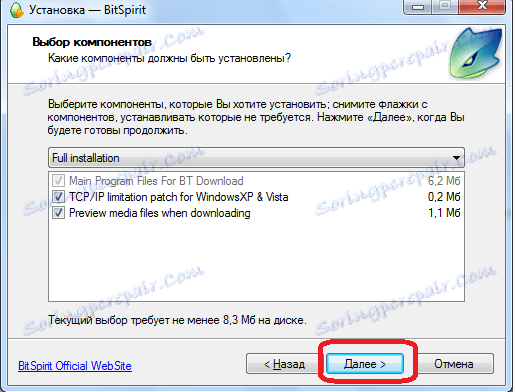
الإعداد المهم التالي في مرحلة الإعداد هو اختيار المهام الإضافية. ومن بينها تركيب اختصارات البرامج على سطح المكتب و Quick Launchpad ، وإضافة البرنامج إلى قائمة استثناءات جدار الحماية ، وربط جميع روابط المغناطيس وملفات التورنت معه. من المستحسن أن تظل جميع هذه المعلمات نشطة. من المهم بشكل خاص إضافة BitSpirit إلى قائمة الاستثناءات. بدون قبول هذه الفقرة ، هناك احتمال كبير بأن البرنامج لن يعمل بشكل صحيح. البنود الثلاثة الأخرى ليست مهمة جدا ، وهم مسؤولون عن راحة العمل مع التطبيق ، وليس من أجل الصواب.
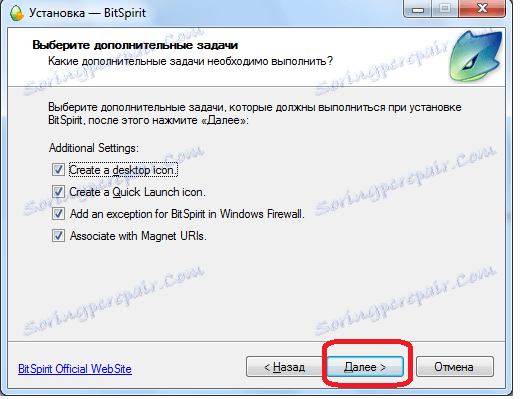
معالج الإعداد
بعد تثبيت البرنامج ، في المرة الأولى التي يبدأ تشغيلها ، تظهر نافذة تطالبك بالانتقال إلى معالج الإعداد ، والذي ينبغي أن يؤدي إلى إجراء ضبط أكثر دقة للتطبيق. يمكنك رفض الدخول مؤقتًا إلى ذلك ، ولكن يُنصح بإجراء هذه الإعدادات مرة واحدة.

بادئ ذي بدء ، تحتاج إلى اختيار نوع اتصال الإنترنت الخاص بك: ADSL ، LAN مع سرعة من 2 إلى 8 Mb / s ، LAN مع سرعة من 10 إلى 100 Mb / s أو FTTB. ستساعد هذه الإعدادات البرنامج على تنظيم عمليات تنزيل المحتوى على النحو الأمثل وفقًا لسرعة الاتصال.

في النافذة التالية ، يطالبك معالج الإعداد بتحديد مسار التنزيل للمحتوى الذي تم تنزيله. يمكن تركه بدون تغيير ، ويمكنك إعادة التوجيه إلى الدليل الذي تعتقد أنه أكثر ملاءمة.
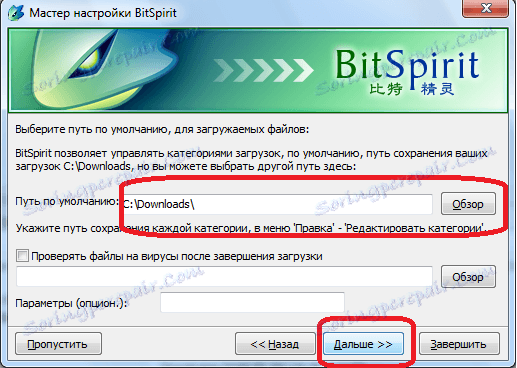
في النافذة الأخيرة ، يطالبك معالج الإعداد بتحديد اسم مستعار وتحديد الصورة الرمزية للدردشة. إذا لم تكن تريد الدردشة ، ولن تستخدم البرنامج إلا لمشاركة الملفات ، فاترك الحقول فارغة. خلاف ذلك ، يمكنك اختيار أي لقب وتعيين الصورة الرمزية.

هذا يكمل عمل معالج تكوين BitSpirit. الآن يمكنك تجاوز التحميل والتوزيع الكامل للسيول.
ضبط لاحق للبرنامج
ولكن ، إذا كنت بحاجة إلى تغيير بعض الإعدادات المحددة أثناء العمل ، أو إذا كنت تريد ضبط وظيفة BitSpirit بشكل أكثر دقة ، فيمكنك القيام بذلك دائمًا بالانتقال من القائمة الأفقية للتطبيق إلى قسم "الخيارات".
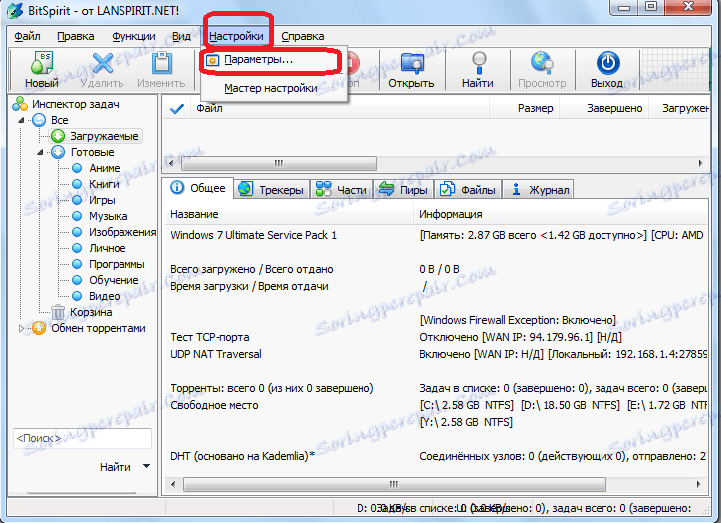
قبل فتح نافذة خيارات BitSpirit ، والتي يمكن تصفحها باستخدام القائمة الرأسية.
في قسم "عام" ، يتم تحديد الإعدادات العامة للتطبيق: الارتباط مع ملفات التورنت ، والتكامل في IE ، وتمكين بدء تشغيل البرنامج ، ومراقبة الحافظة ، وسلوك البرنامج عند بدء التشغيل ، وما إلى ذلك.

انتقل إلى قسم "الواجهة" ، يمكنك تخصيص مظهر التطبيق ، كما تريد ، وتغيير لون شريط التنزيل ، وإضافة أو إزالة الإشعارات.

في القسم الفرعي "المهام" ، يتم تثبيت دليل تنزيل المحتوى ، يتم تضمين فحص الملفات التي تم تنزيلها للبحث عن الفيروسات ، ويتم تحديد إجراءات البرنامج بعد اكتمال التنزيل.

في نافذة "الاتصال" ، إذا كنت ترغب في ذلك ، يمكنك تحديد اسم منفذ الاتصال الوارد (افتراضياً يتم إنشاؤه بشكل مستقل) ، والحد من الحد الأقصى لعدد الاتصالات لكل مهمة ، والحد من سرعة التنزيل والتحميل. يمكنك أيضًا تغيير نوع الاتصال ، الذي حددناه في معالج الإعداد.

في البند الفرعي "Proxy & NAT" يمكننا تحديد عنوان الخادم الوكيل إذا كان ذلك ضروريًا. هذا الإعداد مهم بشكل خاص عند العمل مع متتبعي سيل الممنوعين.
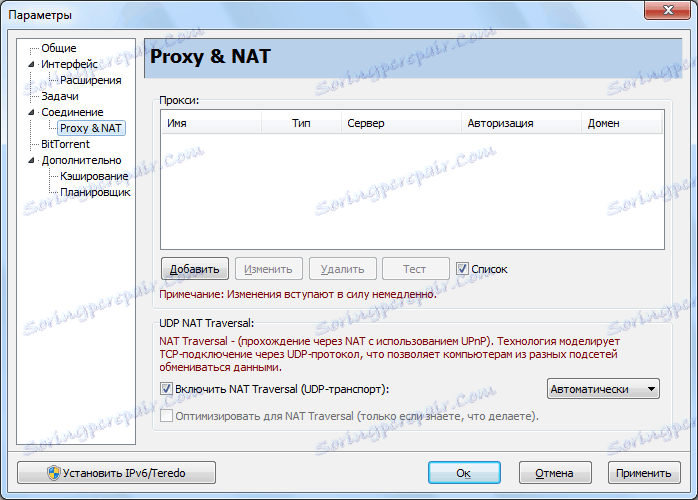
في نافذة "BitTorrent" ، يتم إعداد إعدادات التفاعل عبر بروتوكول التورنت. وظائف مهمة بشكل خاص هي تضمين شبكة DHT وقدرات التشفير.
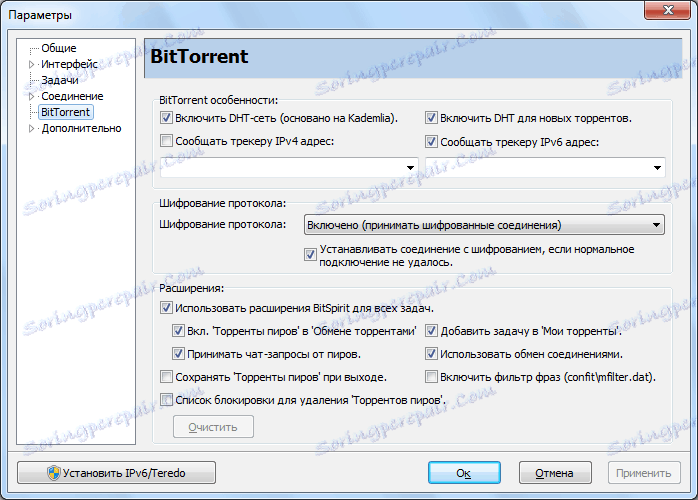
في القسم الفرعي "متقدم" ، توجد إعدادات دقيقة يستطيع المستخدمون المتقدمون فقط من خلالها العمل.

في نافذة "التخزين المؤقت" ، يتم إعداد إعدادات ذاكرة التخزين المؤقت على القرص. هنا يمكنك تعطيله أو تغيير الحجم.
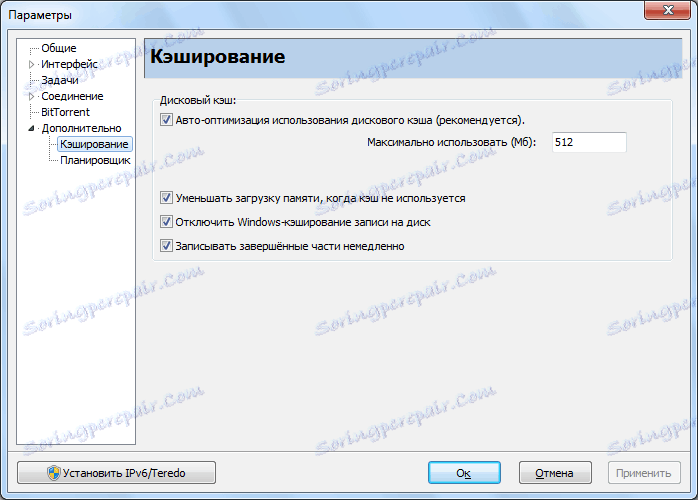
في القسم الفرعي "جدولة" يمكنك إدارة المهام المخطط لها. بشكل افتراضي ، يتم إيقاف تشغيل المجدول ، ولكن يمكنك تشغيله عن طريق تحديد المربع بالقيمة المطلوبة.

تجدر الإشارة إلى أن الإعدادات الموجودة في نافذة "خيارات" مفصلة ، وفي معظم الحالات للاستخدام المريح ، BitSpirit هو ما يكفي من الضبط والتعديلات من خلال معالج الإعدادات.
تحديث
للتشغيل الصحيح للبرنامج ، يوصى بتحديثه مع إصدار إصدارات جديدة. ولكن كيف تعرف متى تحديث سيل؟ يمكنك القيام بذلك في قسم قائمة "المساعدة" من خلال تحديد "التحقق من وجود تحديث". بعد النقر فوقها ، سيتم فتح الصفحة التي تحتوي على أحدث إصدار من BitSpirit في المستعرض الافتراضي. إذا كان رقم الإصدار مختلفًا عن الرقم الذي قمت بتثبيته ، فيجب تحديثه.
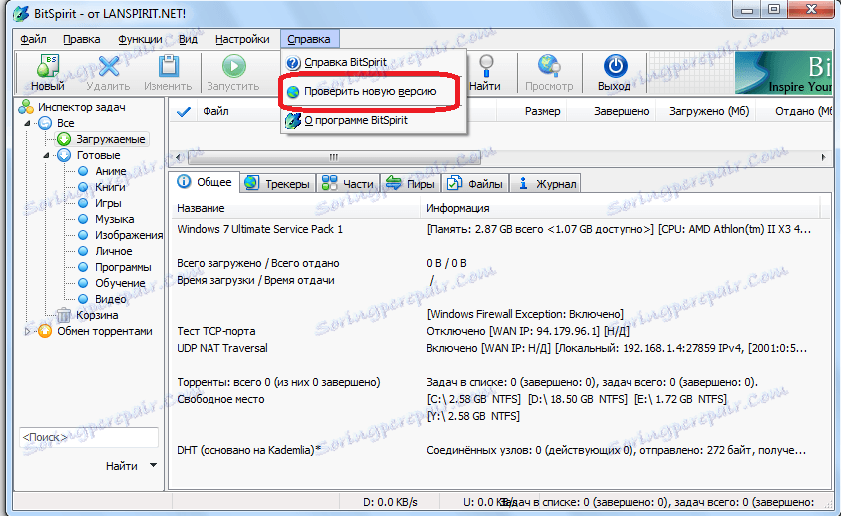
اقرأ أيضا: برامج لتنزيل السيول
كما ترى ، على الرغم من التعقيد الظاهر ، ليس من الصعب تكوين برنامج BitSpirit بشكل صحيح.
